စက္ကန့်ပိုင်းအတွင်း Cox Remote ကို TV သို့ ပရိုဂရမ်လုပ်နည်း

မာတိကာ
Cox သည် ၎င်းတို့၏အင်တာနက်နှင့် တီဗီနှင့်အတူ အိမ်တွင်းအလိုအလျောက်စနစ်ဖြင့် အိမ်တွင်းအလိုအလျောက်စနစ်ထည့်သွင်းသည့် အစီအစဉ်များကို ကမ်းလှမ်းပေးသည့် ရိုးရာတီဗီဝန်ဆောင်မှုအနည်းငယ်ထဲမှတစ်ခုဖြစ်ပြီး အိမ်တွင်းအလိုအလျောက်စနစ်ဖြင့် များစွာစမ်းသပ်လုပ်ဆောင်သောကြောင့်၊ ၎င်းကို စမ်းကြည့်ခဲ့ရပါသည်။
ပြီးနောက်၊ သင့်အိမ်တွင် တပ်ဆင်ထားသည့် Cox မှ စက်ပစ္စည်းများကို ရယူပါ၊ ပထမအဆင့်မှာ အဝေးထိန်းကိရိယာကို သင့် TV နှင့် တွဲချိတ်ရန်ဖြစ်သည်။
Cox's လမ်းညွှန်များသည် ကျယ်ကျယ်ပြန့်ပြန့် လိုက်နာရလွယ်ကူသော်လည်း ၎င်းတို့တွင်ဖော်ပြထားခြင်းမရှိသော အဓိကအချက်အချို့ရှိပါသည်။
ကျွန်ုပ်သည် လက်စွဲစာအုပ်အားလုံးကို ဖြတ်၍ Cox's user forums သို့သွား၍ တွဲချိတ်ခြင်းတွင် ပြဿနာများ ရှိသည်ကို သိရှိရန် သွားခဲ့သည်။
သင်၏ Cox ကို တွဲနိုင်စေရန်အတွက် အခြေခံများအားလုံးကို ခြုံငုံမိစေရန် ဤလမ်းညွှန်ချက်ကို ပြုလုပ်ထားပါသည်။ သင့် TV သို့ အဝေးထိန်း။
သင်၏ Cox အဝေးထိန်းကို သင့် TV သို့ အစီအစဉ်ဆွဲရန်၊ ဦးစွာ သင်၏ အဝေးထိန်း မော်ဒယ်ကို ရှာပါ။ ထို့နောက် တီဗီတွင် အဝေးထိန်းခလုတ်ကို ညွှန်ပြပြီး ရွေးချယ်ရန်နှင့် အသံပိတ်ခလုတ်များကို ဖိထားပြီး ထုတ်လုပ်သူ၏ အဝေးထိန်းကုဒ်ကို ရိုက်ထည့်ပါ။
Cox အဝေးထိန်းအမျိုးအစားများ

သင့်တွင်ရှိသော အဝေးထိန်းမော်ဒယ်ကို ခွဲခြားသတ်မှတ်ခြင်းသည် အဝေးထိန်းကို အမှန်တကယ်တွဲချိတ်ခြင်းမပြုမီ ပထမအဆင့်ဖြစ်သည်။
ရီမုဒ်တစ်ခုစီတွင် အနည်းငယ်ကွဲပြားသော တွဲချိတ်မှုလုပ်ငန်းစဉ်တစ်ခုရှိသောကြောင့် အဝေးထိန်းကို ခွဲခြားသတ်မှတ်ခြင်းက သင့်အလုပ်ပိုမိုလွယ်ကူစေသည်။
မှ ဘယ်မှညာ၊ ပုံရှိမော်ဒယ်များသည်-
- Contour URC 8820
- Contour M7820
- Contour XR15
- Contour XR11
- Mini Box RF3220-R
- Mini Box URC2220
'Device Code ထည့်သွင်းခြင်း' နည်းလမ်းကို အသုံးပြု၍ ပရိုဂရမ် Cox အဝေးထိန်းခလုတ်

စက်ပစ္စည်းကုဒ်ထည့်သွင်းနည်းသင့်တီဗီအတွက် အဝေးထိန်းခလုတ်ကို တွဲချိတ်ရန် ကုဒ်ကို ရှာဖွေရန် လိုအပ်ပါသည်။
သင့် TV အသုံးပြုသည့် ကုဒ်ကို သိရှိရန် ကုဒ်ရှာဖွေရေးတူးလ်ကို အသုံးပြုပါ။
ထို့နောက် သင့်အဝေးထိန်းမော်ဒယ်အတွက် အောက်ပါအဆင့်များကို လိုက်နာပါ။ .
သင့်တွင် Contour URC 8820 ရှိပါက-
- ရီမုတ်ကို TV တွင်ညွှန်ပြပြီး TV မုဒ်ခလုတ်ကို နှိပ်ပါ။
- မှတ်ချက်။ အထက်ဖော်ပြပါ ကိရိယာမှ သင့် TV ကုဒ်ကို ဒေါင်းလုဒ်လုပ်ပါ။
- ခလုတ်များကို ရွေးချယ်ပါ နှင့် အသံပိတ် ခလုတ်များကို နှိပ်၍ ဖိထားပါ။ TV မုဒ်ကီးသည် နှစ်ခါမှိတ်တုတ်မှိတ်တုတ်မှိတ်တုတ်မှိတ်တုတ်ပြပြီးနောက် ၎င်းတို့ကိုလွှတ်ပေးပါ။
- အဝေးထိန်းကိရိယာဖြင့် သင်မှတ်သားထားသည့် ဂဏန်းလေးလုံး TV ကုဒ်ကို ရိုက်ထည့်ပါ။
- ပါဝါခလုတ်ကို နှိပ်ပါ။ အဝေးထိန်းကိရိယာကို တွဲချိတ်ထားခြင်းရှိမရှိ စမ်းသပ်ရန်။
သင့်တွင် Contour M7820 ရှိပါက-
- ရီမုတ်ကို TV တွင်ညွှန်ပြပြီး TV ကိုနှိပ်ပါ။ တစ်ကြိမ်သော့။
- ကုဒ်တူးလ်မှ သင့် TV ကုဒ်ကို မှတ်ထားပါ။
- Setup ခလုတ်ကို နှိပ်ပြီး ဖိထားပါ။ TV မုဒ်ကီးသည် နှစ်ခါမှိတ်တုတ်မှိတ်တုတ်မှိတ်တုတ်မှိတ်တုတ်ပြပြီးနောက် ၎င်းတို့ကိုလွှတ်ပေးပါ။
- အဝေးထိန်းကိရိယာဖြင့် သင်မှတ်သားထားသော ဂဏန်းလေးလုံးပါသော TV ကုဒ်ကို ရိုက်ထည့်ပါ။
- <2 ကိုနှိပ်ပါ။ အဝေးထိန်းခလုတ်ကို တွဲချိတ်ထားခြင်းရှိမရှိ စမ်းသပ်ရန်>ပါဝါ သော့။
သင့်တွင် Mini Box RF3220-R ရှိပါက-
- ရီမုတ်ကို TV တွင် ညွှန်ပြပြီး TV Power ခလုတ်ကို တစ်ကြိမ်နှိပ်ပါ။
- Setup ခလုတ်ကို နှိပ်ပြီး ဖိထားပါ။ LED သည် နှစ်ကြိမ် မှိတ်တုတ် မှိတ်တုတ် ဖြစ်လိမ့်မည်။ မှိတ်တုတ်မှိတ်တုတ်ပြီးနောက် ၎င်းတို့ကို လွှတ်ပေးပါ။
- ကုဒ်တူးလ်မှ သင့် TV ကုဒ်ကို မှတ်သားထားပါ။
- အဝေးထိန်းကိရိယာဖြင့် သင်မှတ်သားထားသော ဂဏန်းလေးလုံး TV ကုဒ်ကို ရိုက်ထည့်ပါ။
- ကို နှိပ်ပါ။ စမ်းသပ်ရန် ပါဝါ သော့အကယ်၍ အဝေးထိန်းကိရိယာကို တွဲချိတ်ပြီးပါပြီ။
ပရိုဂရမ် Cox အဝေးထိန်းစနစ် 'နာမည်ကြီးကုန်အမှတ်တံဆိပ်များ အမြန်-ပရိုဂရမ်းမင်း' နည်းလမ်းကို အသုံးပြုခြင်း
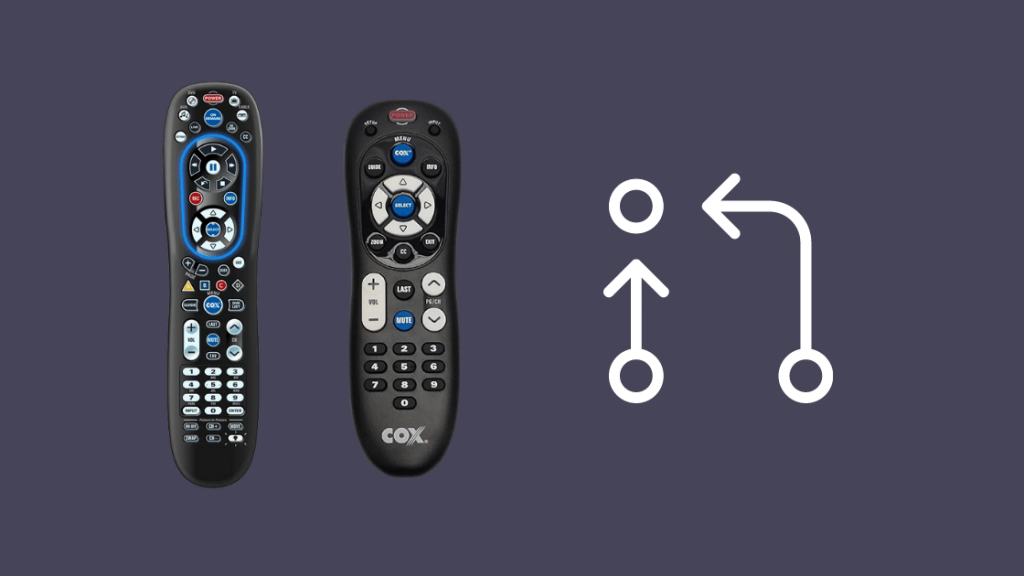
Cox သည် အချို့သော TV ကုဒ်များကို ပေးထားပါသည်။ မှတ်သားရလွယ်ကူသော ဖြတ်လမ်းလင့်ခ်များအဖြစ် အဓိကကုန်အမှတ်တံဆိပ်များ။
၎င်းသည် အများအားဖြင့် အဝေးထိန်းလက်စွဲစာအုပ်တွင် သင်ရှာဖွေနိုင်သည့် ဂဏန်းတစ်ချောင်းသော့ကုဒ်တစ်ခုဖြစ်သည်။
အဝေးထိန်းခလုတ်ကို ပရိုဂရမ်ပြုလုပ်ရာတွင် ဤနည်းဖြင့် အပြောင်းအလဲအနည်းငယ်ရှိသည်။ ကုဒ်ထည့်သွင်းမှုနည်းလမ်းတွင်၊ သို့သော် ယေဘုယျအားဖြင့် ၎င်းသည် တူညီနေပါသည်။
Contour URC 8820 ရှိလျှင်-
- တီဗီကိုဖွင့်ပါ
- ကိုရှာပါ။ အဝေးထိန်းလက်စွဲစာအုပ်၏ ပေါ်ပြူလာအမှတ်တံဆိပ်များကဏ္ဍရှိ သင့် TV အတွက် ဂဏန်းတစ်လုံးကုဒ်။
- ရွေးချယ်ပါ နှင့် အသံပိတ် ခလုတ်များကို နှိပ်ပြီး ဖိထားပါ။ တီဗွီမုဒ်ကီးသည် နှစ်ခါမှိတ်တုတ်မှိတ်တုတ်မှိတ်တုတ်မှိတ်တုတ်ပြပြီးနောက် ၎င်းတို့ကိုလွှတ်ပေးပါမည်။
- အဝေးမှ TV ကီးကို နှိပ်ပါ။ ခလုတ်၏နောက်ခံအလင်းသည် ပွင့်နေရပါမည်။
- သင့် TV အတွက် ဂဏန်းတစ်လုံးကုဒ်ကို ထည့်ပါ။ TV ပိတ်သည်အထိသော့ကို ကိုင်ထားပါ။
- အဝေးထိန်းကို သင့် TV သို့ အောင်မြင်စွာတွဲချိတ်ပြီးပါပြီ။
Mini Box RF3220-R ရှိပါက-
- တီဗီတွင် အဝေးထိန်းခလုတ်ကို ညွှန်ပြပြီး TV Power ခလုတ်ကို တစ်ကြိမ်နှိပ်ပါ။
- Setup ခလုတ်ကို နှိပ်ပြီး ဖိထားပါ။ LED သည် နှစ်ကြိမ် မှိတ်တုတ် မှိတ်တုတ် ဖြစ်လိမ့်မည်။ မှိတ်တုတ်မှိတ်တုတ်ပြီးနောက် ၎င်းတို့ကို လွှတ်ပေးပါ။
- အဝေးထိန်းလက်စွဲစာအုပ်၏ လူကြိုက်များသောအမှတ်တံဆိပ်များကဏ္ဍတွင် သင့်တီဗီအတွက် ဂဏန်းတစ်လုံးကုဒ်ကို ရှာပါ။
- ကုဒ်တွင် သင်တွေ့ရှိသည့် ဂဏန်းတစ်လုံးတည်းအမှန် TV ကုဒ်ကို နှိပ်ပြီး ဖိထားပါ။ သင့်တီဗီအတွက် လက်စွဲစာအုပ်ကို တီဗီပိတ်သည်အထိ ဖိထားပါ။
- သို့ ပါဝါ ခလုတ်ကို နှိပ်ပါ။အဝေးထိန်းကိရိယာကို တွဲချိတ်ထားခြင်းရှိမရှိ စမ်းသပ်ပါ။
ပရိုဂရမ် ကော့အဝေးမှ 'ကုဒ်များအားလုံးကို ရှာဖွေခြင်း' နည်းလမ်း
အွန်လိုင်းတူးလ် သို့မဟုတ် ဖြတ်လမ်းကုဒ်ကို အသုံးပြုခြင်းအပြင်၊ ကုဒ်များအားလုံးကို သင်ကိုယ်တိုင်ကြည့်ရှုပြီး တွဲချိတ်ခြင်းလုပ်ငန်းစဉ်အတွင်း ၎င်းတို့ကို သင်ကိုယ်တိုင်ထည့်သွင်းနိုင်ပါသည်။
၎င်းသည် အချိန်ပိုအလုပ်ဖြစ်ပြီး သင့်အားရှာဖွေရန် ထုတ်လုပ်သူ၏ကုဒ်အားလုံးကို ခွဲခြမ်းစိတ်ဖြာရန် လိုအပ်ပါသည်။
ကုဒ်သည် ရှာဖွေရေးတူးလ်တွင် မရှိပါက သို့မဟုတ် သင့် TV မော်ဒယ်အတွက် ဖြတ်လမ်းကုဒ် မရှိပါက ၎င်းကို ပြုလုပ်ပါ။
အဝေးထိန်းကို ရှာဖွေခြင်း ကုဒ်များအားလုံးကို နည်းလမ်းဖြင့် တွဲချိတ်ရန် ဤအဆင့်များကို လိုက်နာပါ-
အကယ်၍ သင် Contour URC 8820 ရှိပါသည်-
- ရီမုတ်ကို TV တွင်ညွှန်ပြပါ။
- Select နှင့် Mute ခလုတ်များကို နှိပ်ပြီး ဖိထားပါ။ တီဗွီမုဒ်ကီးသည် နှစ်ခါမှိတ်တုတ်မှိတ်တုတ်မှိတ်တုတ်မှိတ်တုတ်မှိတ်တုတ်မှိတ်တုတ်မှိတ်တုတ်မှိတ်တုတ်မှိတ်တုတ်ပြလိမ့်မည်။
- TV မုဒ်ခလုတ်ကိုနှိပ်ပါ။ LED သည် ဆက်ရှိနေသင့်သည်။
- ယခု Select ခလုတ်ကို နှိပ်၍ ဖိထားပါ။ အဝေးထိန်းစနစ်သည် သင့် TV အတွက် မှန်ကန်သော ကုဒ်များ အားလုံးကို ရောက်ရှိလာစေရန် ရှာဖွေနေသောကြောင့် ၎င်းသည် အချိန်ယူရမည်ဖြစ်ပါသည်။
- သင့် TV ပိတ်သွားသည့်အခါ Select ခလုတ်ကို လွှတ်လိုက်ပါ။ ရီမုတ်ကို ယခု သင့် TV သို့ အောင်မြင်စွာ တွဲချိတ်ပြီးပါပြီ။
သင့်တွင် Contour M7820 ရှိပါက-
- ရီမုတ်ကို TV တွင် ညွှန်ပြပါ။
- ကို နှိပ်ပါ။ TV သော့ကို တစ်ကြိမ်။
- ယခု Setup ခလုတ်ကို နှိပ်ပြီး မုဒ်ခလုတ်ကို နှစ်ကြိမ်မှိတ်တုတ်မှိတ်တုတ်ထားပြီး လွှတ်လိုက်ပါ။
- ကိုနှိပ်ပါ <2 ကီးဘုတ်ပေါ်ရှိ>9-9-1 ။
- ပါဝါ တစ်ကြိမ် နှိပ်ပါ။
- CH+ နှင့် CH- အကြိမ်ကြိမ်။ ၎င်းသည် ကုဒ်ရှာဖွေမှုကို စတင်မည်ဖြစ်သည်။ တီဗီပိတ်သွားသည့်အခါ သော့များကို နှိပ်ခြင်းကို ရပ်လိုက်ပါ။
- ကုဒ်ကိုသိမ်းဆည်းရန် Setup ကိုနှိပ်ပါ။ တီဗွီကီးနှစ်ခါမှိတ်သွားပါက ၎င်းကို မှန်ကန်စွာသိမ်းဆည်းထားပါသည်။
Mini Box RF3220-R ရှိပါက-
- သင့် TV ကိုဖွင့်ပါ။
- LED မှိတ်သွားသည်အထိ Setup ခလုတ်ကို နှိပ်ပြီး ကိုင်ထားပါ။
- TV Power ကိုနှိပ်ပါ။
- နှိပ်ပြီး ရွေးချယ်ပါ သော့။ မှန်ကန်သော ကုဒ်များကို ရှာမတွေ့မချင်း ၎င်းသည် ကုဒ်များ အားလုံးကို ဖြတ်သန်းသွားမည်ဖြစ်သည်။ ထိုသို့ဖြစ်သောအခါ တီဗီပိတ်သွားပါမည်။
- တီဗီပိတ်သွားသည့်အခါ ရွေးချယ်ပါ ခလုတ်ကို လွှတ်လိုက်ပါ။
4- ကိုရှာဖွေခြင်း ဂဏန်းကုဒ်
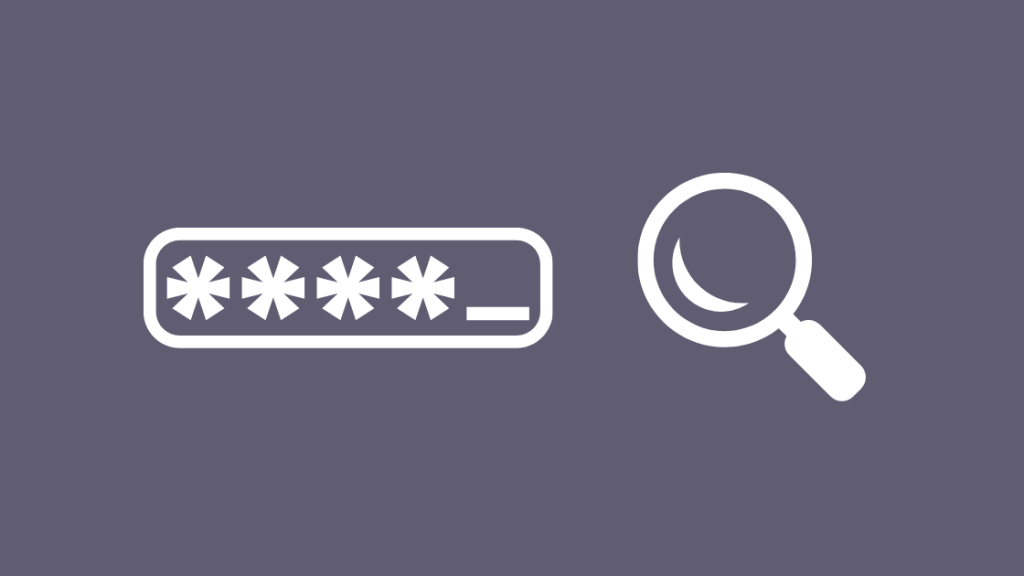
ဂဏန်းလေးလုံးပါသော ကုဒ်ကိုရှာဖွေခြင်းသည် သင့်တီဗီသို့ အဝေးထိန်းခလုတ်ကို မတွဲမီ သင့်ဦးစားပေးဖြစ်ရပါမည်။
တီဗီအမှတ်တံဆိပ်တစ်ခုစီတွင် သင့်အား တွဲချိတ်နိုင်စေမည့် ထူးခြားသောကုဒ်တစ်ခု ရှိပါသည်။ ၎င်းအတွက် အဝေးထိန်းကိရိယာ။
ဝန်ဆောင်မှုပေးသူအများစုသည် ၎င်းကိုလုပ်ဆောင်ကြပြီး Cox နှင့် မတူပါ။
ကံအားလျော်စွာ၊ သင့်ဘဝပိုမိုလွယ်ကူစေမည့် အဓိကအမှတ်တံဆိပ်များအတွက် အွန်လိုင်းကုဒ်ရှာဖွေရေးကိရိယာများနှင့် ဖြတ်လမ်းကုဒ်များ ရှိပါသည်။ သို့သော် Cox သည် သင့်အား ကုဒ်အတွက် ကိုယ်တိုင်ရှာဖွေနိုင်သေးသည်။
XR11 ကို TV သို့ မည်သို့ ပရိုဂရမ်လုပ်မည်နည်း။

သင့်တွင် XR11 သည် သင့်တွင်ရှိသော အဝေးထိန်းကိရိယာဖြစ်သည်။ Contour 2 လက်ခံကိရိယာ။
၎င်းသည် အသံအမိန့်စာများကို နားထောင်နိုင်ပြီး ပိုမိုကောင်းမွန်သောကြည့်ရှုခြင်းအင်္ဂါရပ်များကို ပံ့ပိုးပေးနိုင်ပါသည်။
တွဲချိတ်ခြင်းနှင့် အထွေထွေအသုံးပြုခြင်းတို့တွင်လည်း အခြားအဝေးထိန်းကိရိယာများထက် ပိုမိုလွယ်ကူပါသည်။
ကြည့်ပါ။: Xfinity အတွက် MoCA- အတွင်းကျကျ ရှင်းပြချက်သင့် TV သို့ XR11 အဝေးထိန်းကို တွဲချိတ်ရန်-
ကြည့်ပါ။: Smart TV အတွက် AT&T U-Verse အက်ပ်- သဘောတူညီချက်ကဘာလဲ။- ရီမုတ်ကို TV တွင် ညွှန်ပြပြီး ဖိထားပြီး ဖိထားပါ Setup ခလုတ်။
- အခြေအနေ LED အစိမ်းရောင်ပြောင်းရန် စောင့်ပါ။ ထို့နောက် ၎င်းကို လွှတ်လိုက်ပါ။
- သင့် TV ထုတ်လုပ်သူအတွက် ဂဏန်းငါးလုံးကုဒ်ကို ရှာပါ။ ကုဒ်ကိုရှာဖွေရန် လက်စွဲစာအုပ် သို့မဟုတ် ကုဒ်ရှာဖွေရေးကိရိယာကို အသုံးပြုပါ။
- ကုဒ်ကို ကီးဘုတ်ဖြင့် ထည့်ပါ။ LED အခြေအနေကို နှစ်ခါမှိတ်တုတ်မှိတ်တုတ်ထားပါ။
- မှန်ကန်စွာတွဲချိတ်ထားခြင်းရှိမရှိ စမ်းသပ်ရန် ပါဝါ ခလုတ်ကို နှိပ်ပါ။
XR15 ကို TV သို့ မည်သို့အစီအစဉ်ဆွဲမည်နည်း။

XR15 သည် XR11 ၏ မူကွဲတစ်ခုဖြစ်ပြီး Contour 2 လက်ခံကိရိယာလည်း ပါရှိသည်။
၎င်းတို့သည် တူညီသောတွဲချိတ်မှုနည်းလမ်းကို အများစုလိုက်နာကြသည်။
- တီဗွီကိုဖွင့်ပါ။
- LED မီးစိမ်းလာသည်အထိ Contour နှင့် Mute ခလုတ်များကို နှိပ်၍ ဖိထားပါ။
- ငါးခုကို ရှာပါ။ - သင့် TV ထုတ်လုပ်သူအတွက် ဂဏန်းကုဒ်။ ကုဒ်ကိုရှာဖွေရန် လက်စွဲ သို့မဟုတ် ကုဒ်ရှာဖွေရေးတူးလ်ကို အသုံးပြုပါ။
- ကီးဘုတ်ဖြင့်၊ သင်တွေ့ရှိသည့်ကုဒ်ကို ရိုက်ထည့်ပါ။
- အဝေးထိန်းကိရိယာကို စမ်းသပ်ရန် ပါဝါ ခလုတ်ကို နှိပ်ပါ။
Cox Mini-Box Remote ပရိုဂရမ်လုပ်နည်း

Cox Mini-Box အဝေးထိန်းမော်ဒယ်များထဲမှ တစ်ခုဖြစ်သည့် RF3220- အကြောင်းကို ကျွန်ုပ်တို့ ပြောထားပြီးဖြစ်သည်။ R.
ဤနေရာတွင် URC2220 ၏အခြားမူကွဲကို တွဲချိတ်ပါမည်။
ဤအဝေးထိန်းကိုတွဲချိတ်ရန်-
- သင့် TV ကိုဖွင့်ပါ။
- TV Power ခလုတ်ကို နှိပ်ပါ။
- LED မီးမှိတ်သွားသည်အထိ Setup key ကို နှိပ်ပြီး ကိုင်ထားပါ။
- မှ တွဲချိတ်သည့်ကုဒ်ကို ရှာပါ။ အဝေးထိန်းလက်စွဲ သို့မဟုတ် အွန်လိုင်းကုဒ်ရှာဖွေရေးတူးလ်တစ်ခု။
- ကီးဘုတ်ဖြင့် ကုဒ်ကိုထည့်ပါ။
- တွဲချိတ်ခြင်းဟုတ်မဟုတ် စမ်းသပ်ရန် ပါဝါ ခလုတ်ကို နှိပ်ပါ။အောင်မြင်ပါသည်။
Cox Remote ပရိုဂရမ်ပြုလုပ်နေစဉ်တွင် အဖြစ်များသောအမှားများ
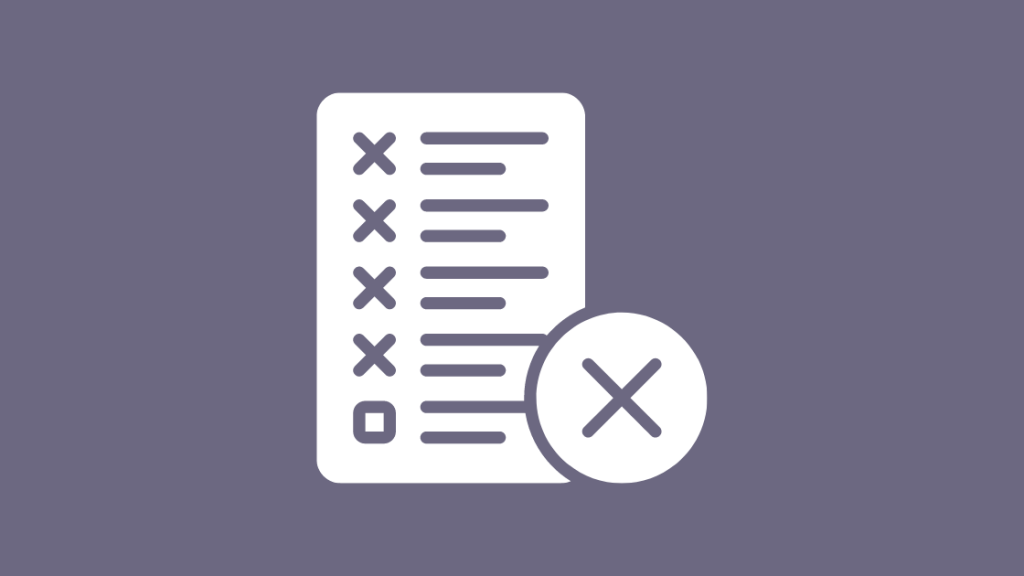
တွဲချိတ်ခြင်းလုပ်ငန်းစဉ်တစ်ခုလုံးသည် ရိုးရှင်းသော်လည်း၊ လူတိုင်းကျဆုံးနိုင်သော ချို့ယွင်းချက်အချို့ရှိပါသည်။ ထဲသို့။
သင်၏ အဝေးထိန်းကို မှန်ကန်စွာ ခွဲခြားသတ်မှတ်ပါ။
မတူညီသော မော်ဒယ်များသည် မတူညီသော တွဲချိတ်မှုနည်းလမ်းများကို လိုက်နာသောကြောင့် အရေးကြီးပါသည်။
ကွာခြားချက်များသည် မိနစ်ပိုင်းဟု ထင်ရသော်လည်း ၎င်းသည် အရေးကြီးသော သေးငယ်သော ကွာခြားချက်ဖြစ်ပါသည်။ .
မချိတ်မီ အဝေးထိန်းကိရိယာသည် TV မုဒ်တွင် ရှိနေကြောင်း သေချာပါစေ။
၎င်းကိုပြုလုပ်ရန်၊ အဝေးထိန်းခလုတ်ပေါ်ရှိ TV ခလုတ်ကို တစ်ကြိမ် နှိပ်ပါ။
သင့်အား ခွင့်ပြုရန်အတွက် သော့သည် မီးတောက်လာမည်ဖြစ်သည်။ တီဗီမုဒ်တွင် ရှိနေသည်ကို သိပါ။
မှန်ကန်သော ကုဒ်ကို ထည့်ပါ။
ကုဒ်တွင် အမှားလုပ်မိပါက တွဲချိတ်ခြင်းလုပ်ငန်းစဉ် မအောင်မြင်ဘဲ လုပ်ငန်းစဉ်တစ်ခုလုံးကို ထပ်မံစတင်ရန် လိုအပ်ပါသည်။ သင်၏ Cox Remote ကို ပြန်လည်သတ်မှတ်မည်ဆိုပါက သင်လိုအပ်ပါသည်။
နောက်ဆုံး အတွေးများ
Cox တွင် ၎င်းတို့၏ လက်ခံသည့် မော်ဒယ်အားလုံးအတွက် အဝေးထိန်းခလုတ် အနည်းငယ် ရှိပြီး၊ အထူးသဖြင့် ဘယ်ရီမုတ် ဘယ်အချိန် ဘယ်သွားသည်ကို တခါတရံတွင် ရှုပ်ထွေးစေပါသည်။ သင့်တွင် Cox box အများအပြားရှိသည်။
universal remote သည် ၎င်းအတွက် အဖြေဖြစ်သည်။
RF blaster ပါရှိသော Universal remotes များသည် လက်ရှိ Cox လက်ခံသူမော်ဒယ်များအားလုံးကို ထိန်းချုပ်နိုင်မည်ဖြစ်သည်။
အချို့သော အဝေးထိန်းကိရိယာများသည် ဆော့ဖ်ဝဲလ်မွမ်းမံမှုများမှတစ်ဆင့် အနာဂတ်မော်ဒယ်များကိုပင် ပံ့ပိုးပေးမည်ဖြစ်သည်။
သင့်ဧည့်ခန်းတွင် အဝေးထိန်းကိရိယာများစွာရှိပြီး ဖြုန်းတီးချင်ပါက ဤနေရာတွင် ရင်းနှီးမြှုပ်နှံခြင်းသည် ကောင်းမွန်သောရွေးချယ်မှုတစ်ခုဖြစ်သည်။
သင်လည်း ပျော်ရွှင်နိုင်သည် Reading
- Cox Remote သည် ချန်နယ်များသာမက အသံအတိုးအကျယ်ကို ပြောင်းလဲမည်မဟုတ်ပါ။အလုပ်များ- ပြုပြင်နည်း
- Cox Cable Box ကို စက္ကန့်ပိုင်းအတွင်း ပြန်လည်သတ်မှတ်နည်း
- Cox Outage Reimbursement- လွယ်ကူစွာရယူရန် ရိုးရှင်းသောအဆင့် ၂ ခု
အမေးများသောမေးခွန်းများ
ကျွန်ုပ်၏ Cox mini အဝေးထိန်းကို မည်သို့ပြန်လည်သတ်မှတ်ရမည်နည်း။
ဘက်ထရီများကို အဝေးထိန်းမှဖယ်ရှားပြီး 30 ခန့်စောင့်ပါ။ စက္ကန့်။
ထို့နောက်၊ ဘက်ထရီကို ပြန်ထည့်ပါ။
ရီမုတ်ကို ယခု ပြန်လည်သတ်မှတ်လိုက်ပါပြီ။
ကျွန်ုပ်၏ တီဗွီအသံအတိုးအကျယ်ကို ထိန်းချုပ်ရန် ကျွန်ုပ်၏ Cox အဝေးထိန်းခလုတ်ကို မည်သို့ရယူရမည်နည်း။ ?
Cox Menu ကိုဖွင့်ပြီး ဆက်တင်များ > အသံ & ဗီဒီယို။
နောက်တစ်ခု၊ Volume Control ကိုရွေးချယ်ပြီး Fixed ကိုရွေးချယ်ပါ။
ပါဝါခလုတ်ကို နှစ်ကြိမ် တောက်တောက်တောက်တောက် တောက်သွားသည်အထိ တပ်ဆင်ခြင်းခလုတ်ကို နှိပ်ပြီး ကိုင်ထားပါ။
Vol+ ခလုတ်ကို နှိပ်ပါ။ ပါဝါခလုတ်သည် နှစ်ဆမှိတ်တုတ်မှိတ်တုတ်ဖြစ်လိမ့်မည်။
ယခု အဝေးထိန်းသည် တီဗွီအသံအတိုးအကျယ်ကို ထိန်းချုပ်နိုင်ပါပြီ။
ကျွန်ုပ်၏ COX ကြိုးဘောက်စ်ကို မည်သို့ပြန်လည်သတ်မှတ်ရမည်နည်း။
အသုံးပြုပါ။ လက်ခံသူထံ ပြန်လည်သတ်မှတ်ရန် အချက်ပြမှုကို အဝေးမှ ပေးပို့ရန် Cox ၏ ကေဘယ်လ် ချိတ်ဆက်မှုကို ပြန်လည်သတ်မှတ်သည့် တူးလ်။
လူကိုယ်တိုင် ပြန်လည်သတ်မှတ်မှုပြုလုပ်ရန် တစ်မိနစ်စောင့်ဆိုင်းပြီးနောက် ၎င်းကို ပြန်တပ်ပါ။
ကျွန်ုပ်၏ Cox TV သည် အဘယ်ကြောင့် အချက်ပြခြင်းမရှိပါသနည်း။
လက်ခံသူနှင့် တီဗီကို ပြန်လည်စတင်ပါ။
၎င်းသည် အလုပ်မလုပ်ပါက လက်ခံသူကို ပြန်လည်သတ်မှတ်ပါ။
၎င်းသည်ပင်လျှင် လက်ခံနိုင်မည်ဖြစ်သည်။ ဝန်ဆောင်မှုပေးသူ ပြတ်တောက်သွားခြင်းဖြစ်ပါက ဤအရာတစ်ခုမျှ အလုပ်မဖြစ်ပါက စောင့်ပါ။

